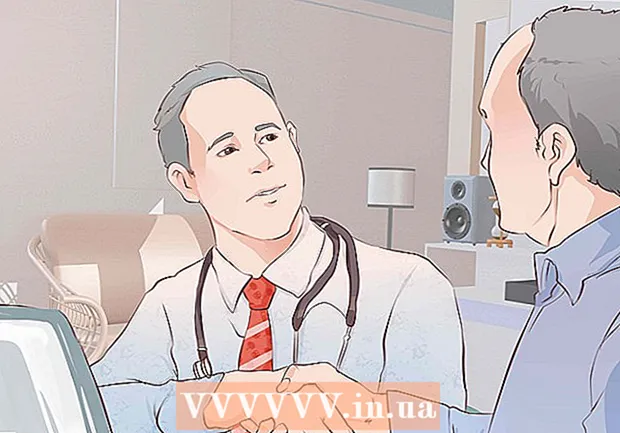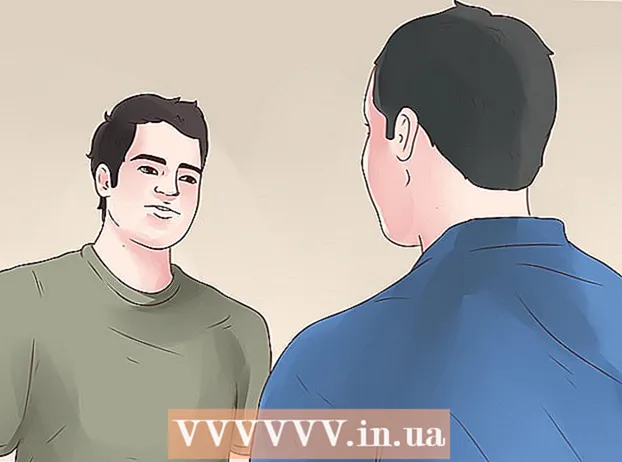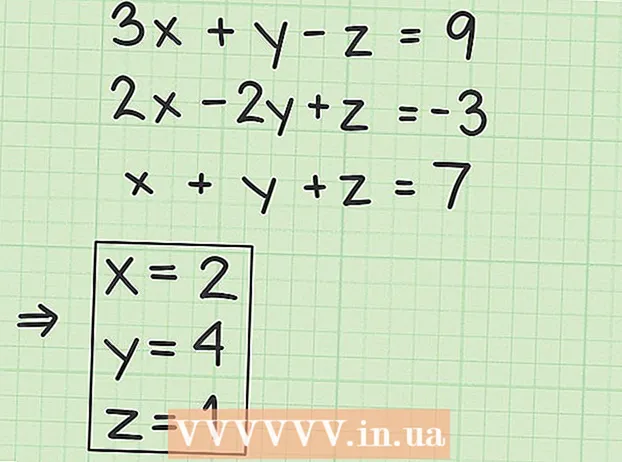Аўтар:
Judy Howell
Дата Стварэння:
1 Ліпень 2021
Дата Абнаўлення:
1 Ліпень 2024

Задаволены
- Крок
- Спосаб 1 з 3: Кіраванне аўтамабілем Uber
- Спосаб 2 з 3: Ваджэнне аўтамабіля Uber
- Спосаб 3 з 3: Накіроўвайце сяброў на аўтамабілі Uber
- Парады
Гэты wikiHow вучыць, як падпісацца на рахунак Uber як пасажыр ці кіроўца. Хоць вы можаце адразу забраніраваць праезд у якасці пасажыра, але для паездкі на Uber вам спатрэбіцца некалькі дзён.
Крок
Спосаб 1 з 3: Кіраванне аўтамабілем Uber
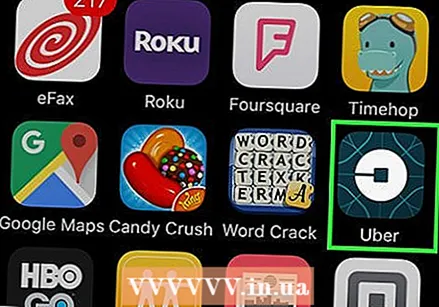 Адкрыйце прыкладанне Uber. Калі на вашым смартфоне або планшэце яшчэ не ўсталяваны Uber, загрузіце яго з App Store (iOS) або Play Store (Android).
Адкрыйце прыкладанне Uber. Калі на вашым смартфоне або планшэце яшчэ не ўсталяваны Uber, загрузіце яго з App Store (iOS) або Play Store (Android). 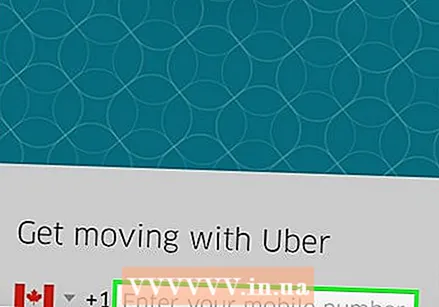 Увядзіце нумар мабільнага тэлефона. Увядзіце нумар, на які можна атрымліваць тэкставыя паведамленні, і націсніце стрэлку, каб працягнуць.
Увядзіце нумар мабільнага тэлефона. Увядзіце нумар, на які можна атрымліваць тэкставыя паведамленні, і націсніце стрэлку, каб працягнуць. 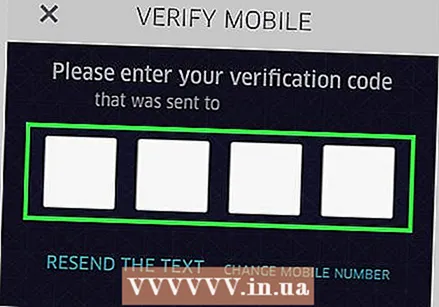 Увядзіце 4-значны код пацверджання. Гэты код будзе адпраўлены тэкставым паведамленнем на ўведзены вамі нумар. Націсніце стрэлку, каб працягнуць.
Увядзіце 4-значны код пацверджання. Гэты код будзе адпраўлены тэкставым паведамленнем на ўведзены вамі нумар. Націсніце стрэлку, каб працягнуць. 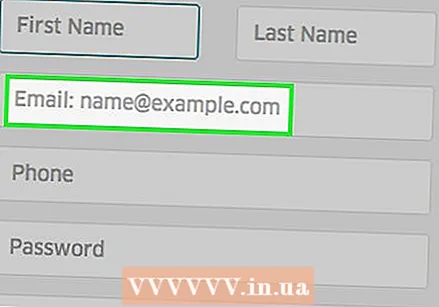 Увядзіце свой адрас электроннай пошты. Націсніце стрэлку, каб працягнуць.
Увядзіце свой адрас электроннай пошты. Націсніце стрэлку, каб працягнуць. 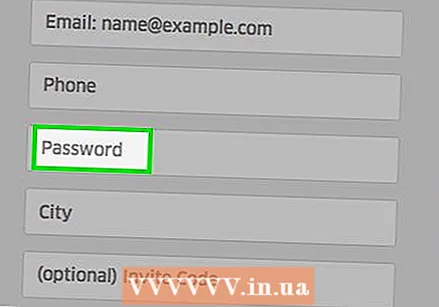 Увядзіце пароль для вашага ўліковага запісу. Выберыце пароль даўжынёй не менш за 8 сімвалаў, які змяшчае камбінацыю літар, лічбаў і знакаў прыпынку, а затым націсніце стрэлку, каб працягнуць.
Увядзіце пароль для вашага ўліковага запісу. Выберыце пароль даўжынёй не менш за 8 сімвалаў, які змяшчае камбінацыю літар, лічбаў і знакаў прыпынку, а затым націсніце стрэлку, каб працягнуць. 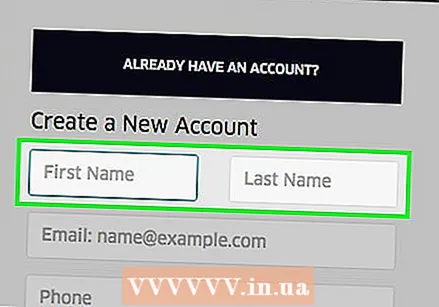 Увядзіце сваё імя і прозвішча. Націсніце стрэлку, каб працягнуць.
Увядзіце сваё імя і прозвішча. Націсніце стрэлку, каб працягнуць. 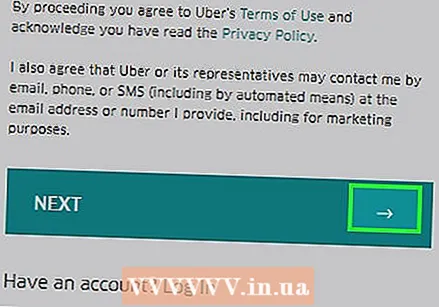 Націсніце на стрэлку, каб пагадзіцца з умовамі выкарыстання Uber.
Націсніце на стрэлку, каб пагадзіцца з умовамі выкарыстання Uber. Націсніце ☰. Ён знаходзіцца ў левым верхнім куце экрана.
Націсніце ☰. Ён знаходзіцца ў левым верхнім куце экрана.  Націсніце Аплата.
Націсніце Аплата.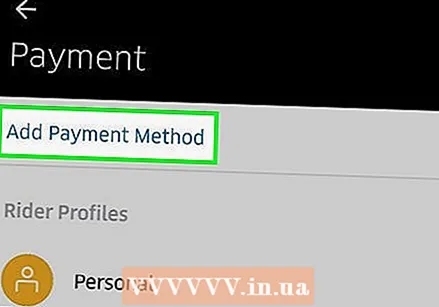 Націсніце Дадаць спосаб аплаты.
Націсніце Дадаць спосаб аплаты.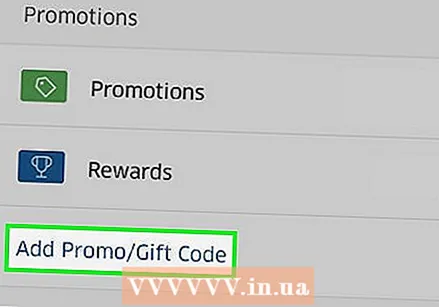 Націсніце Дадаць прома-код / код зніжкі. Калі вы атрымалі прома-код ад іншага карыстальніка Uber, вы можаце ўвесці яго, каб атрымаць прома-зніжку.
Націсніце Дадаць прома-код / код зніжкі. Калі вы атрымалі прома-код ад іншага карыстальніка Uber, вы можаце ўвесці яго, каб атрымаць прома-зніжку. - Калі ў вас няма кода, Uber рэкамендуе атрымаць яго FTC20 выкарыстоўваць, каб атрымаць першую паездку бясплатна (да 15 еўра).
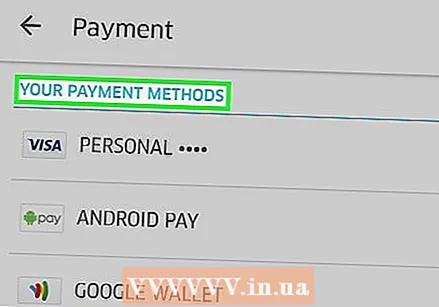 Выберыце спосаб аплаты. Гэтыя варыянты адрозніваюцца ў залежнасці ад краіны.
Выберыце спосаб аплаты. Гэтыя варыянты адрозніваюцца ў залежнасці ад краіны. - Калі вы выбіраеце Крэдытная альбо дэбетавая карта, затым выканайце інструкцыі на экране, каб увесці нумар вашай карты і плацежную інфармацыю.
- Калі вы выбіраеце PayPal, PayTM або іншую кампанію па апрацоўцы плацяжоў, прытрымлівайцеся экранных інструкцый, каб увайсці ў свой уліковы запіс і санкцыянаваць плату Uber.
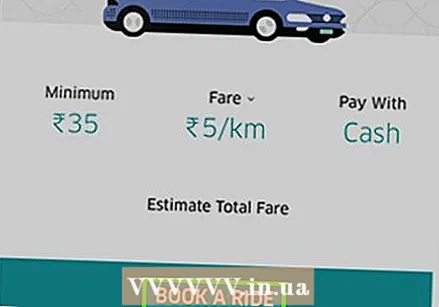 Замоўце паездку. Пасля ўводу дадзеных аплаты вы гатовыя да першай паездкі. Падрабязную інфармацыю пра браніраванне першай паездкі глядзіце ў раздзеле Як замовіць Uber.
Замоўце паездку. Пасля ўводу дадзеных аплаты вы гатовыя да першай паездкі. Падрабязную інфармацыю пра браніраванне першай паездкі глядзіце ў раздзеле Як замовіць Uber.
Спосаб 2 з 3: Ваджэнне аўтамабіля Uber
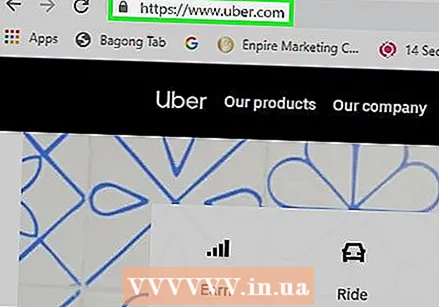 Перайсці да https://www.uber.com у вэб-аглядальніку. Рабіце гэта з вэб-аглядальніка, а не з дадатку для смартфона Uber.
Перайсці да https://www.uber.com у вэб-аглядальніку. Рабіце гэта з вэб-аглядальніка, а не з дадатку для смартфона Uber. 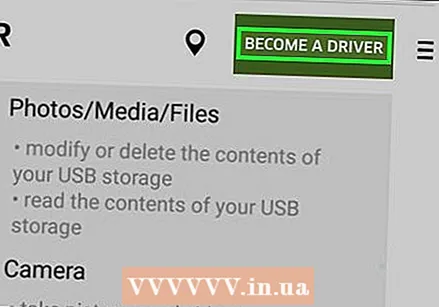 Націсніце Стаць драйверам. Гэта зялёная кнопка ў правым верхнім куце экрана.
Націсніце Стаць драйверам. Гэта зялёная кнопка ў правым верхнім куце экрана. - Каб ездзіць па Uber, вам павінна быць 21 год і старэй, мець сапраўднае пасведчанне кіроўцы, страхоўку і законна зарэгістраваны аўтамабіль, які адпавядае крытэрам Uber для вашага горада.
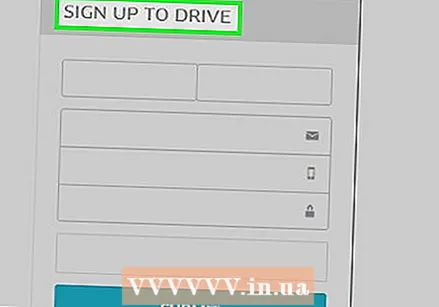 Увядзіце свае асабістыя дадзеныя. Увядзіце патрэбную інфармацыю, напрыклад, ваша імя і нумар тэлефона, у форму справа на экране. Калі форма запоўненая, націсніце Наступны ісці далей.
Увядзіце свае асабістыя дадзеныя. Увядзіце патрэбную інфармацыю, напрыклад, ваша імя і нумар тэлефона, у форму справа на экране. Калі форма запоўненая, націсніце Наступны ісці далей. - Калі вы ўжо падпісаліся на Uber у якасці пасажыра, замест гэтага націсніце спасылку "Зарэгістравацца" пад формай.
- Пры выбары опцыі ў выпадальным меню "Які тып транспартнага сродку вы кіруеце?" Выберыце Асабісты транспарт калі вы кіруеце ўласнай машынай, альбо Таксоўка калі вы кіруеце ліцэнзійным таксі.
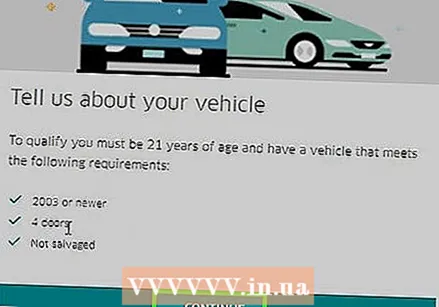 Націсніце "Працягнуць", калі ваш аўтамабіль адпавядае патрабаванням на экране.
Націсніце "Працягнуць", калі ваш аўтамабіль адпавядае патрабаванням на экране.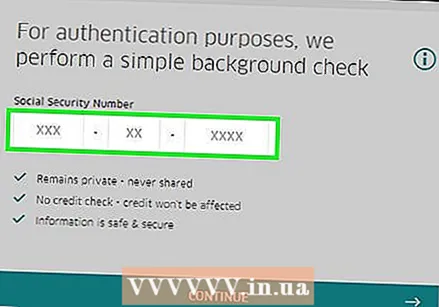 Увядзіце свой нумар сацыяльнага страхавання альбо іншы ідэнтыфікацыйны нумар. Увядзіце нумар у поле, якое прадастаўляецца, і націсніце Ладзіць. Uber выкарыстоўвае гэты нумар для праверкі фону.
Увядзіце свой нумар сацыяльнага страхавання альбо іншы ідэнтыфікацыйны нумар. Увядзіце нумар у поле, якое прадастаўляецца, і націсніце Ладзіць. Uber выкарыстоўвае гэты нумар для праверкі фону. 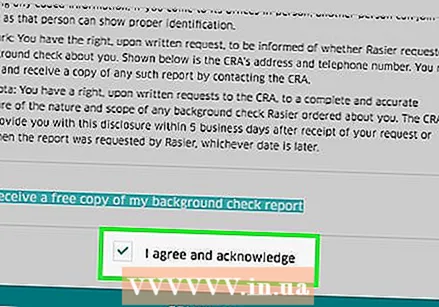 Націсніце "Я згодны і пацвярджаю", каб пагадзіцца на праверку фону.
Націсніце "Я згодны і пацвярджаю", каб пагадзіцца на праверку фону.- Uber не правярае ваш крэдыт і не дзеліцца вашай інфармацыяй з іншымі.
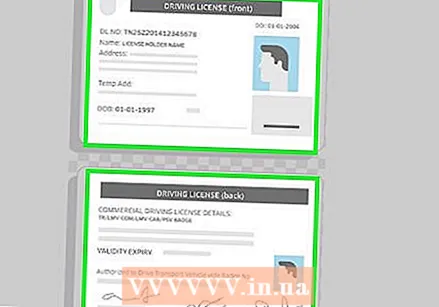 Загрузіце фатаграфію пасведчання кіроўцы.
Загрузіце фатаграфію пасведчання кіроўцы.- Калі вы выкарыстоўваеце смартфон або планшэт для запаўнення формы, націсніце Фатаграфуйце з дапамогай майго тэлефона і выконвайце інструкцыі на экране, каб загрузіць фота.
- Калі вы карыстаецеся камп'ютэрам, сфатаграфуйце вадзіцельскае пасведчанне са смартфона і адпраўце фота на свой кампутар. Націсніце на "Загрузіць фота".
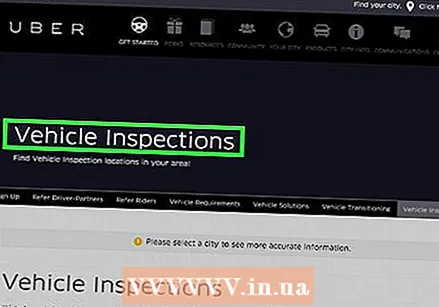 Націсніце Знайсці цэнтр агляду. Перш чым пачаць, ваш аўтамабіль павінен агледзець дыпламаваны інспектар Uber. Пасля завяршэння праверкі вы можаце перайсці да наступнага этапу.
Націсніце Знайсці цэнтр агляду. Перш чым пачаць, ваш аўтамабіль павінен агледзець дыпламаваны інспектар Uber. Пасля завяршэння праверкі вы можаце перайсці да наступнага этапу. - Uber паспрабуе знайсці бліжэйшы інспекцыйны цэнтр. Калі вы хочаце скарыстацца гэтым цэнтрам, націсніце Выберыце гэта месца пад месцазнаходжанне. У адваротным выпадку націсніце Выберыце іншае месца для альтэрнатыўнага варыянту.
- Вазьміце з сабой на праверку вадзіцельскае пасведчанне, рэгістрацыю і страхавыя дакументы.
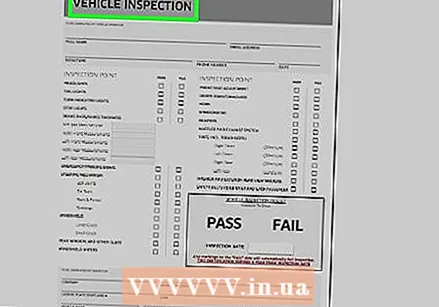 Сфатаграфуйце (альбо адскануйце) бланк тэхагляду.
Сфатаграфуйце (альбо адскануйце) бланк тэхагляду.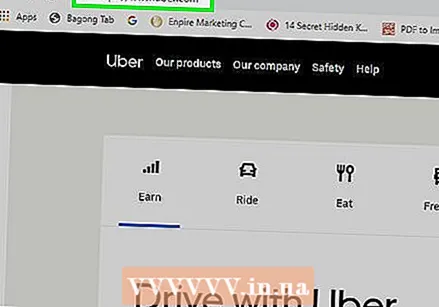 Перайсці да https://www.uber.com/sign-in.
Перайсці да https://www.uber.com/sign-in.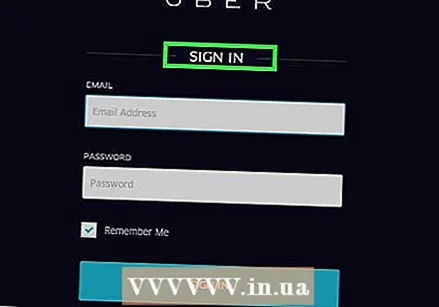 Націсніце Увайсці як драйвер.
Націсніце Увайсці як драйвер.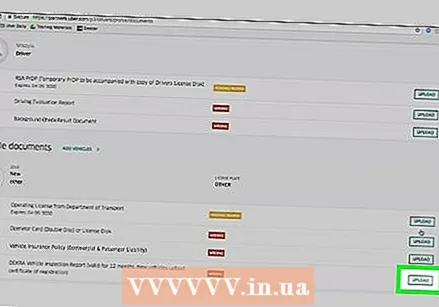 Запампуйце бланк тэхагляду. З'явіцца ўсплывальнае акно з запытам, калі вы правялі праверку. націсніце на Так а потым далей Лісце для пераходу да фотаздымка альбо адсканаванай формы агляду.
Запампуйце бланк тэхагляду. З'явіцца ўсплывальнае акно з запытам, калі вы правялі праверку. націсніце на Так а потым далей Лісце для пераходу да фотаздымка альбо адсканаванай формы агляду. 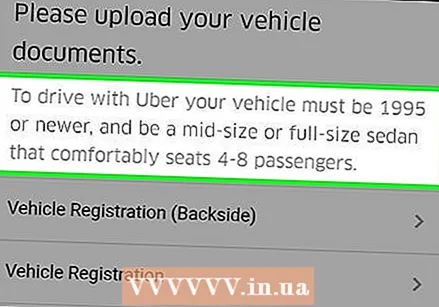 Загрузіце фатаграфіі ўсіх запытаных дакументаў. Зараз вам будзе прапанавана загрузіць копію вашай страхавой карты, рэгістрацыйнай карткі і ліцэнзіі на бізнес (калі гэта патрабуецца вашым горадам ці краінай).
Загрузіце фатаграфіі ўсіх запытаных дакументаў. Зараз вам будзе прапанавана загрузіць копію вашай страхавой карты, рэгістрацыйнай карткі і ліцэнзіі на бізнес (калі гэта патрабуецца вашым горадам ці краінай). - У Сан-Францыска, Каліфорнія, у Портлендзе, альбо ў Лас-Вегасе, штат НВ патрабуецца ад кіроўцаў Uber набыць карпаратыўныя ліцэнзіі.
- Каб даведацца, ці патрэбна ліцэнзія на бізнес для кіравання Uber у вашым горадзе, звяжыцеся з аддзелам даходаў вашага горада.
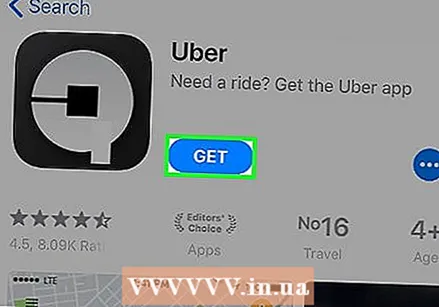 Загрузіце прыкладанне Uber. Выбірайце iPhone альбо Android каб адправіць спасылку для загрузкі непасрэдна на свой смартфон. Па спасылцы адкрыецца крама прыкладанняў вашага тэлефона, дзе вы загружаеце яе, як і любую іншую праграму.
Загрузіце прыкладанне Uber. Выбірайце iPhone альбо Android каб адправіць спасылку для загрузкі непасрэдна на свой смартфон. Па спасылцы адкрыецца крама прыкладанняў вашага тэлефона, дзе вы загружаеце яе, як і любую іншую праграму. 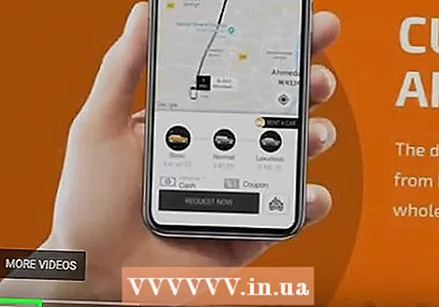 Націсніце "Прайграць" на прывітальным відэа. Гэта відэа навучыць вас больш падрабязна пра кіраванне аўтамабілем Uber, уключаючы інфармацыю пра тое, як карыстацца дадаткам на смартфоне.
Націсніце "Прайграць" на прывітальным відэа. Гэта відэа навучыць вас больш падрабязна пра кіраванне аўтамабілем Uber, уключаючы інфармацыю пра тое, як карыстацца дадаткам на смартфоне. 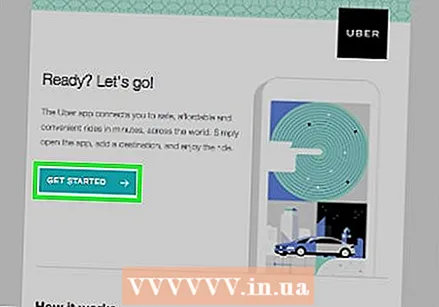 Праверце паведамленне. Пакуль вашы дакументы будуць зацверджаны і ваша папярэдняя праверка будзе паспяховай, вы атрымаеце прывітальны пакет ад Uber праз некалькі дзён (хаця гэта можа заняць да 2 тыдняў, калі попыт высокі). Гэты пакет змяшчае ўсю інфармацыю, неабходную для руху ў дарозе, уключаючы налепку Uber для ветравога шкла.
Праверце паведамленне. Пакуль вашы дакументы будуць зацверджаны і ваша папярэдняя праверка будзе паспяховай, вы атрымаеце прывітальны пакет ад Uber праз некалькі дзён (хаця гэта можа заняць да 2 тыдняў, калі попыт высокі). Гэты пакет змяшчае ўсю інфармацыю, неабходную для руху ў дарозе, уключаючы налепку Uber для ветравога шкла.
Спосаб 3 з 3: Накіроўвайце сяброў на аўтамабілі Uber
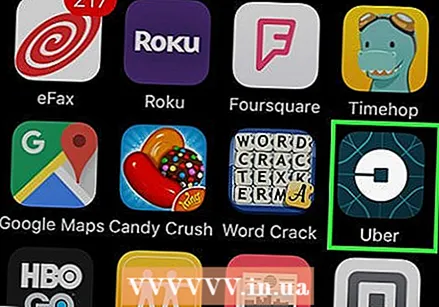 Адкрыйце прыкладанне Uber. Вы можаце накіраваць сяброў, родных і людзей, з якімі вы звязаны, у сацыяльных сетках, каб ездзіць на Uber, падзяліўшыся сваім асабістым кодам. Пасля таго, як ваш сябар падпішацца на Uber, ён правядзе першую паездку бясплатна. І як толькі яны бяруць першую бясплатную паездку, вы і самі атрымліваеце бясплатную паездку на Uber.
Адкрыйце прыкладанне Uber. Вы можаце накіраваць сяброў, родных і людзей, з якімі вы звязаны, у сацыяльных сетках, каб ездзіць на Uber, падзяліўшыся сваім асабістым кодам. Пасля таго, як ваш сябар падпішацца на Uber, ён правядзе першую паездку бясплатна. І як толькі яны бяруць першую бясплатную паездку, вы і самі атрымліваеце бясплатную паездку на Uber. - Людзі, якіх вы спасылаеце, могуць яшчэ не мець уліковых запісаў у Uber. Яны павінны стварыць новы ўліковы запіс з вашым асабістым кодам, каб вы абодва маглі скарыстацца гэтай прапановай.
- Сума крэдыту на бясплатную паездку вар'іруецца ў залежнасці ад вобласці, але звычайна складае максімум 15 еўра за паездку.
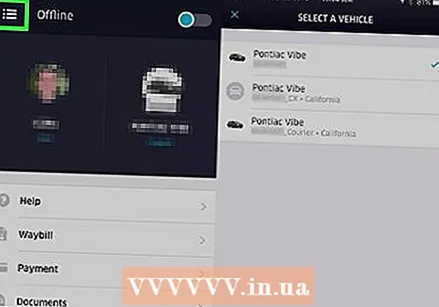 Націсніце на ☰. Ён знаходзіцца ў левым верхнім куце экрана.
Націсніце на ☰. Ён знаходзіцца ў левым верхнім куце экрана. 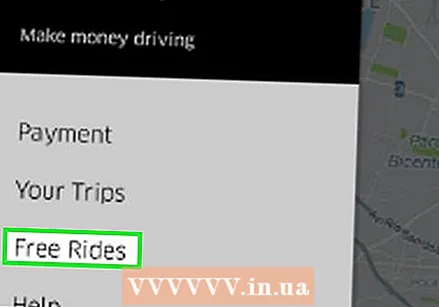 Націсніце на "Бясплатныя паездкі".
Націсніце на "Бясплатныя паездкі".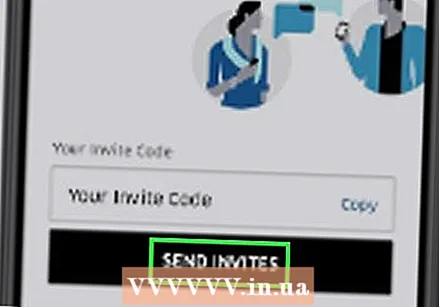 Націсніце Адправіць запрашэнні. Ваш код з'явіцца ў раздзеле "Ваш код запрашэння".
Націсніце Адправіць запрашэнні. Ваш код з'явіцца ў раздзеле "Ваш код запрашэння".  Выберыце прыкладанне, з якім будзеце дзяліцца сваім кодам. Вы можаце падзяліцца сваім кодам па электроннай пошце, тэкставым паведамленнем альбо практычна з любой праграмай у сацыяльных сетках. Пасля выбару прыкладання вы можаце выкарыстоўваць яго для адпраўкі паведамлення ўсім, з кім хочаце падзяліцца сваім кодам.
Выберыце прыкладанне, з якім будзеце дзяліцца сваім кодам. Вы можаце падзяліцца сваім кодам па электроннай пошце, тэкставым паведамленнем альбо практычна з любой праграмай у сацыяльных сетках. Пасля выбару прыкладання вы можаце выкарыстоўваць яго для адпраўкі паведамлення ўсім, з кім хочаце падзяліцца сваім кодам. - Чалавек, да якога вы спасылаецеся, павінен націснуць на вашу спасылку альбо ўвесці код уручную, каб вы абодва атрымалі крэдыт.
Парады
- Патрабаванні да кіроўцы Uber вар'іруюцца ў залежнасці ад горада.
- Бягучы спіс гарадоў, у якіх працуе Uber, наведайце https://www.uber.com/global/nl/cities/.
- Калі вы падпісваецеся на Uber, вы можаце ездзіць як асобна, так і дзяліцца паездкамі з іншымі.